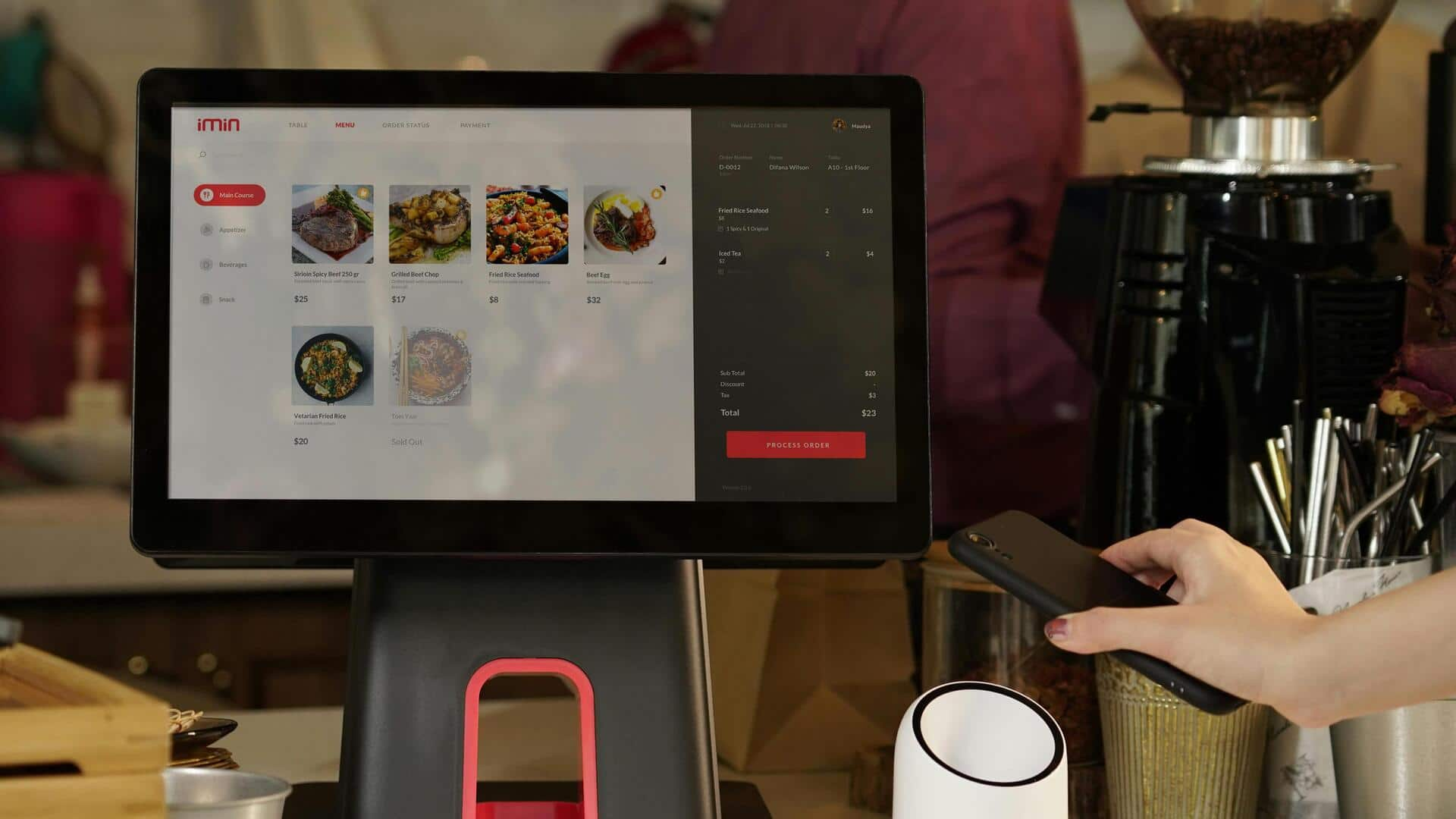
ブラウザで効率的な作業を実現するショートカットキーのマスター方法
どんな話なの
インターネットブラウザを使っていると、作業が遅く感じることがありますよね。そんなときに役立つのがショートカットキーです。これらのキーをマスターすることで、時間を節約し、よりスムーズに作業を進めることができます。この記事では、主要なブラウザで使える便利なショートカットキーをご紹介します。
タブ操作
タブ管理のコツ
タブは、ブラウザでの作業効率を大きく左右します。たとえば、新しいタブを開くには「Ctrl + T」、閉じるには「Ctrl + W」を使います。また、「Ctrl + Shift + T」で閉じたタブを再度開くことも可能です。これらの操作は、ほとんどのブラウザで共通しており、一度覚えてしまえばどこでも活用できます。
ページ移動
ページナビゲーションの秘訣
ページ内で素早く移動したいときは、「Home」や「End」キーが便利です。「Home」でページ上部へ、「End」で下部へ瞬時に移動できます。また、「Ctrl + F」を使えばページ内検索も簡単に行えます。この機能は特定の情報を探す際に非常に役立ちます。
お気に入り登録
ブックマーク活用法
よく訪れるサイトは、ブックマークしておくと便利です。「Ctrl + D」で、現在表示中のページをお気に入りとして登録できます。また、「Ctrl + B」で、お気に入りバーの表示・非表示を切り替えることが可能です。このような機能を駆使することで、お気に入りのサイトへのアクセスが一層スムーズになります。
拡大縮小操作
ズームイン・アウトテクニック
画面サイズや文字サイズが見づらい場合には、ズーム機能がおすすめです。「Ctrl + プラス(+)」で拡大し、「Ctrl + マイナス(-)」で縮小できます。また、「Ctrl + 0」を押すと、元のサイズに戻ります。この操作は、視認性の向上だけでなく、細かい部分まで確認したいときにも有効です。 これらのショートカットキーは、日々のブラウジング体験をより快適なものへと変えてくれます。ぜひ試してみてください!